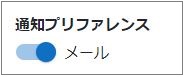Moodle Q&A
現在の並べ替え順: 最終更新日時 昇順 日付順の並べ替え: 最終更新日時
【教員】「教師」と「編集権限のない教師」の違いを教えてください。 | ||
|---|---|---|
<教師> | ||
【教員】学生をコースに登録したいが検索しても見つかりません。 | ||
|---|---|---|
検索フォームには、以下のどれかを入力してください。
それでも合致するユーザが見つからない場合、既にコースに登録されていると思われます。 | ||
【教員】Moodleから受講生宛にメッセージを送ってもメールが来ないと言われることがあります。 | ||
|---|---|---|
学生がメッセージをメールで受け取らない設定にしていると、メールは送られません。
 | ||
【教員】メッセージ機能で自分が送信したメッセージが既読になったかどうか、確認することはできますか? | ||
|---|---|---|
「メッセージ既読管理」ブロックで確認できます。このブロックは初期設定では表示されていないので、まずはコースに設置してください。
既読確認の方法:
注意:
| ||
【教員・学生】動画が再生途中で止まってしまいますが、どうしてでしょうか。 | ||
|---|---|---|
ご利用のブラウザがGoogle Chromeの場合に同様の症状がみられることがあります。 またご利用のブラウザのバージョンが古い場合にも再生時に不具合が発生することがありますので、 | ||
【教員・学生】動画が再生できません。 | ||
|---|---|---|
理由は複数考えられます。 <視聴者> Moodleにログインができているか、 その際は視聴できない動画URL、ご利用のOS、ブラウザ、画面キャプチャ等もご準備ください。 <コース作成者> Moodleのコースに動画ファイルを直接配置していないか、 また動画ファイル自体に問題がある場合がありますので、可能であれば動画を再度書き出し直してみてください。 動画を書き出す設定の目安です。
| ||
【教員】熊日新聞など熊大図書館のデータベースにある新聞記事(インターネット上で公開されていないもの)をMoodleに掲載することはできますか? | ||
|---|---|---|
図書館のシステムは会員制ですが、それはオンラインでアクセスすることが会員に限られているだけで、コンテンツ自体(新聞記事)は公表されています。 そこで、出典を明示して(「○○新聞○年○月○日」)と書いて「引用」してください。 引用の条件は、
です。 教育目的の場合は、上記の1の条件に含まれます。 出典を明示すれば上記の6つの条件は充足されるでしょう。 上記6つの条件を満たして出来上がったものは、掲載先が特定学生のみの閉じられたネットワーク内でなくてもよく、インターネットで公表してもよいです(適法です)。 | ||
【教員】TIFF画像をページに置いたのですが、表示されるパソコンと表示されないパソコンがあります。 | ||
|---|---|---|
TIFF画像は高画質でしかも、他の画像ファイルと比べると容量が大きく、パソコンによっては表示できないものがあります。
推奨されている画像ファイル
| ||
【教員】ブック作成の際「章をインポートする」画面にてzipフォルダをアップしても、”選択されたファイルに章が見つかりません。”と表示されインポートできません。 | ||
|---|---|---|
Zipフォルダが二重構造になっていませんか? | ||